Comment réparer le code d’erreur Disney Plus 41
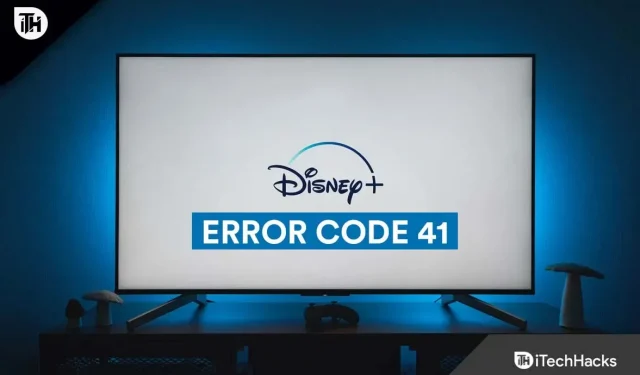
Les utilisateurs ont signalé qu’ils rencontraient le code d’erreur 41 lors de la diffusion de contenu sur Disney Plus. Le problème peut survenir sur n’importe quel appareil que vous utilisez, que ce soit Windows, macOS, Android, iOS, Amazon Firestick ou même Roku. Le message d’erreur complet pourrait ressembler à ceci :
‘ Le média demandé n’est pas disponible. Veuillez réessayer. Si vous rencontrez toujours des problèmes, veuillez contacter l’assistance pour votre abonnement Disney+. (Code d’erreur 41) ‘
Alors, quel est ce problème et qu’est-ce qui le cause? Ce problème est commun à tous les appareils et vous pouvez le rencontrer en raison d’une corruption des données mises en cache ou d’une incohérence TCP/IP. Ce sont les causes courantes de ce problème, mais parfois des problèmes de serveur peuvent également être la cause de ce problème.
Si vous rencontrez cette erreur et que vous avez consulté cet article à la recherche d’étapes de dépannage pour résoudre ce problème, vous êtes au bon endroit.
Contenu:
- 1 Correction du code d’erreur 41 de Disney Plus pendant la diffusion
- 1.1 Vérifier les serveurs Disney Plus
- 1.2 Essayez un autre spectacle
- 1.3 Recharger votre appareil
- 1.4 Redémarrage du routeur
- 1.5 Mettre à jour votre appareil
- 1.6 Mise à jour de l’application Disney Plus
- 1.7 Réinstaller l’application Disney Plus
- 1.8 Désactiver le VPN
- 1.9 Contacter le centre d’aide Disney Plus
- 1.10 Derniers mots
Correction du code d’erreur 41 de Disney Plus pendant la diffusion
Ce guide explique différentes manières de corriger le code d’erreur 41 de Disney Plus :
Vérifier les serveurs Disney Plus
Si vous êtes confronté au code d’erreur 41 de Disney Plus, la première chose à faire est de vérifier les serveurs Disney Plus. Vous rencontrez peut-être une erreur Disney Plus en raison de problèmes de serveur. Vous pouvez vérifier les serveurs Disney Plus avec DownDetector . Cela indiquera tout état des serveurs Disney Plus ainsi que les problèmes signalés par les utilisateurs au cours des dernières 24 heures.
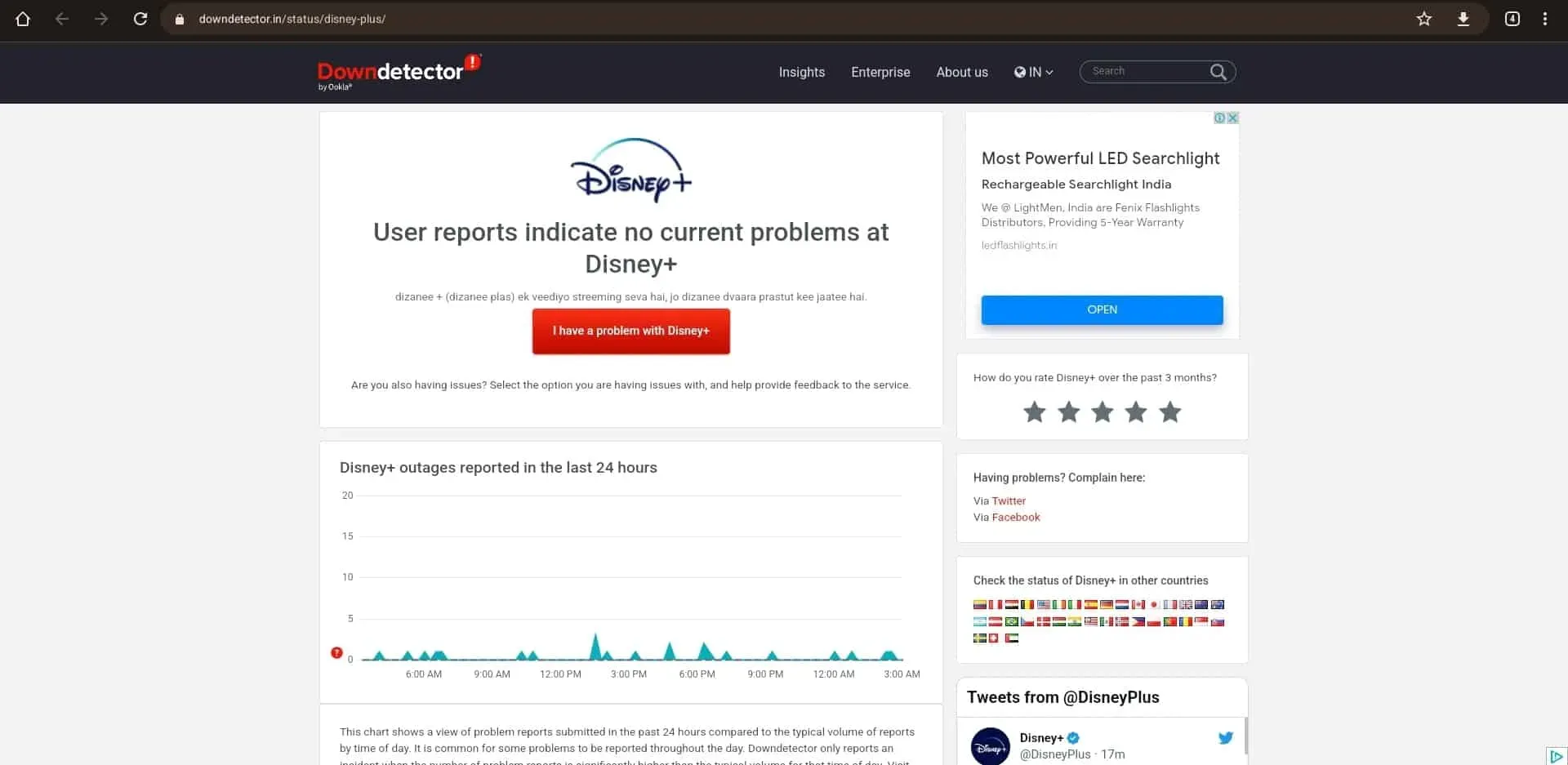
Si les serveurs Disney Plus sont en panne, vous ne pouvez rien faire de votre côté. Les serveurs peuvent être en panne en raison d’une maintenance planifiée, il n’y a donc rien à craindre. Attendez que les serveurs soient à nouveau opérationnels et que vous puissiez diffuser du contenu sans aucun code d’erreur. Cependant, s’il n’y a pas de problèmes de serveur, vous pouvez suivre l’étape de dépannage suivante de cet article.
Essayez un autre spectacle
Une autre raison pour laquelle ce problème se produit peut être que vous regardez une émission ou un film indisponible. Cela se produit généralement lorsque l’émission ou le film a été supprimé du serveur. Essayez de diffuser n’importe quelle autre émission ou film et vérifiez si le même code d’erreur apparaît avec un autre contenu. S’il n’y a pas de code d’erreur, l’émission/le film que vous tentiez de diffuser a été supprimé, c’est pourquoi vous rencontrez un problème.
Recycler votre appareil
Cette erreur peut principalement se produire en raison de certains fichiers en cache corrompus, il vous suffit donc d’éteindre et de rallumer votre appareil. Vous trouverez ci-dessous les étapes pour allumer et éteindre les appareils.
Appareil Roku
Pour éteindre et rallumer votre appareil Roku, procédez comme suit :
- Débranchez le cordon d’alimentation de la prise murale.
- Attendez quelques minutes, puis branchez votre appareil Roku sur une source d’alimentation.
- Enfin, vérifiez si votre problème est résolu en diffusant du contenu de Disney Plus.
Android TV
Vous trouverez ci-dessous les étapes pour allumer et éteindre votre Android TV.
- Éteignez le téléviseur et débranchez-le de la source d’alimentation.
- Laissez-le pendant 2-3 minutes.
- Rebranchez maintenant le cordon d’alimentation et allumez le téléviseur.
- Vérifiez si vous rencontrez le problème ou non.
Bâton de feu Amazon
Pour rallumer et éteindre votre Amazon Firestick, suivez ces étapes :
- Débranchez le Firestick de la prise électrique.
- Attendez une minute ou deux avant de le rebrancher. Branchez maintenant le cordon d’alimentation dans une prise.
- Vérifiez si vous rencontrez le code d’erreur Disney Plus 14 lorsque vous essayez de diffuser du contenu.
Redémarrage du routeur
Une autre façon de dépanner le code d’erreur Disney Plus 41 consiste à éteindre puis à éteindre votre routeur. Cela peut être fait en suivant les étapes ci-dessous :
- Appuyez sur le bouton d’alimentation pour éteindre le routeur. Débranchez le routeur de la source d’alimentation.
- Attendez 2-3 minutes.
- Rebranchez maintenant le routeur dans la prise.
- Appuyez sur le bouton d’alimentation pour allumer le routeur. Il faudra quelques minutes avant que le routeur ne soit allumé et que la connexion ne soit à nouveau active.
- Connectez maintenant votre appareil à votre routeur et vérifiez si vous pouvez diffuser du contenu sur Disney Plus.
Mettre à jour votre appareil
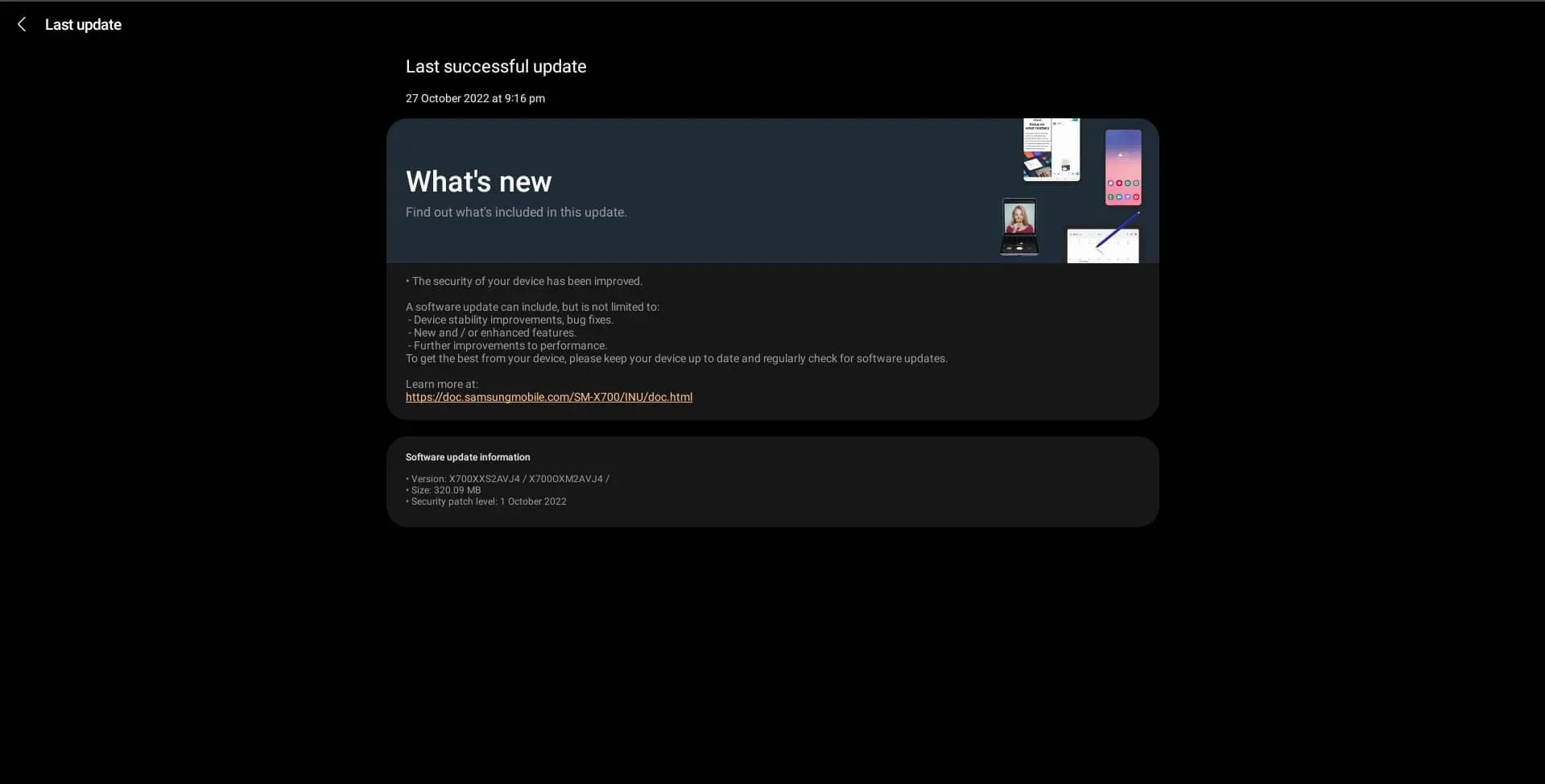
Vous pouvez rencontrer ce problème fréquemment si vous utilisez un micrologiciel système obsolète. La dernière application Disney Plus peut ne pas être prise en charge par un micrologiciel système obsolète, et pour cette raison, vous pouvez rencontrer le code d’erreur Disney Plus 41. Vous pouvez essayer de mettre à jour votre système et de diffuser à nouveau du contenu.
Mettre à jour l’application Disney Plus
Si vous utilisiez l’application obsolète Disney Plus, cela pourrait également en être la cause. Assurez-vous que vous exécutez la dernière version de l’application Disney Plus si vous rencontrez cette erreur, et si ce n’est pas le cas, mettez à jour l’application sur votre appareil. Pour mettre à jour l’application Disney Plus, suivez ces étapes :
- Ouvrez l’App Store (App Store, Play Store, Microsoft Store ou tout autre sur votre appareil).
- Ici, recherchez l’ application Disney Plus et sélectionnez le résultat de recherche pertinent.
- Si une mise à jour est disponible pour l’application, vous pouvez mettre à jour l’application à partir d’ici.
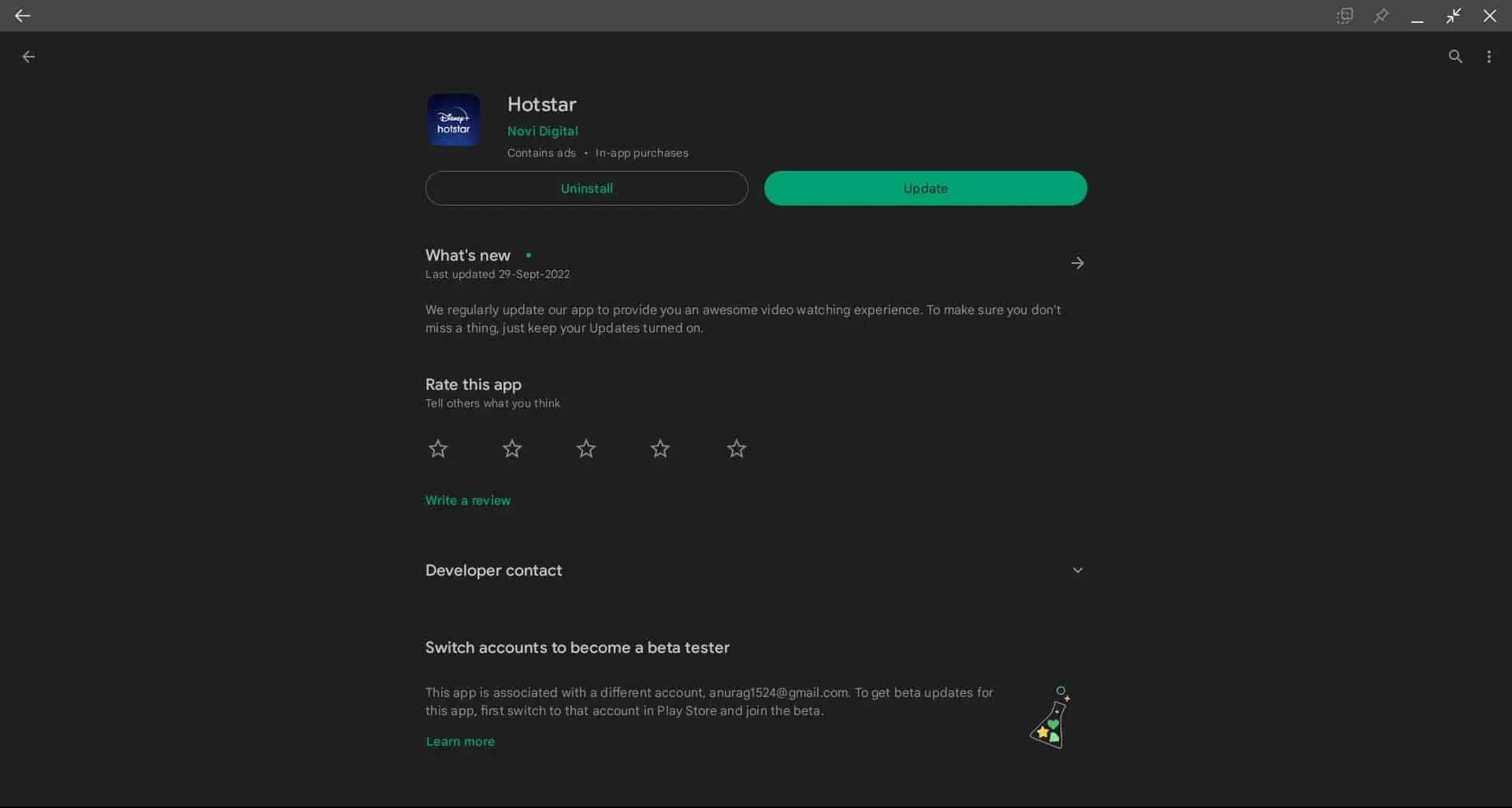
- Une fois que vous avez fait cela, vérifiez si vous rencontrez le problème.
Réinstallez l’application Disney Plus
Si le problème est lié à des erreurs d’application, nous vous recommandons de réinstaller l’application Disney Plus. Vous pouvez le faire en suivant les étapes ci-dessous :
- Supprimez l’application Disney Plus de votre appareil.
- Accédez maintenant à l’App Store sur votre appareil.
- Recherchez l’application Disney Plus dans l’App Store.
- À partir de là, installez l’application Disney Plus.
- Ouvrez l’application Disney Plus et connectez-vous à votre compte.
- Essayez de diffuser une émission de télévision ou un film et vous ne devriez pas rencontrer l’erreur maintenant.
Désactiver le VPN
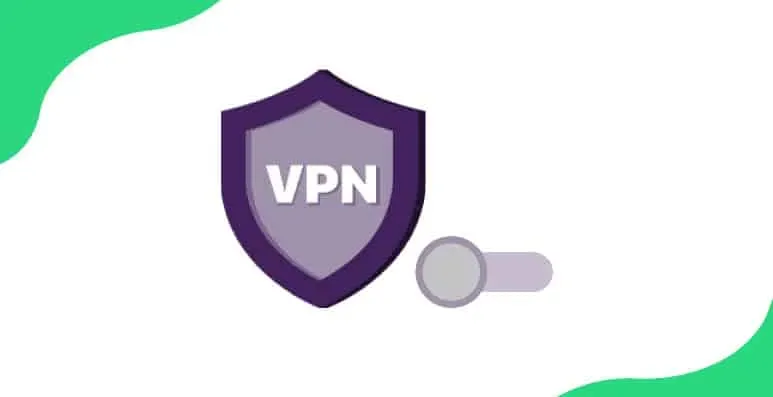
Les gens utilisent souvent des VPN pour diffuser du contenu à partir de bibliothèques dans d’autres pays. Le contenu disponible dans un pays peut être disponible ou non dans un autre. Pour éviter cela, de nombreuses personnes utilisent des VPN pour accéder aux bibliothèques d’autres pays. Parfois, un VPN peut causer des problèmes et vous ne pourrez pas diffuser de contenu et obtenir le code d’erreur 41 sur Disney Plus. Essayez de vous déconnecter du VPN, puis essayez de diffuser du contenu.
Contactez le centre d’aide Disney Plus
Si aucune des étapes ci-dessus n’a fonctionné pour vous, vous pouvez contacter le centre d’aide Disney Plus. Le centre d’aide Disney Plus est conçu pour aider les utilisateurs à résoudre les problèmes liés à Disney Plus, tels que les problèmes de facturation, les problèmes de connexion, les problèmes d’incompatibilité, etc. Vous pouvez contacter le centre d’aide Disney Plus et signaler votre problème. Ils trouveront une solution à ce sujet et vous aideront à résoudre le problème.
Derniers mots
Vous trouverez ci-dessus quelques étapes de dépannage pour corriger le code d’erreur 41 de Disney Plus. Le code d’erreur 41 n’a rien à craindre si vous le rencontrez. Cette erreur est assez courante chez les utilisateurs de Disney Plus, et si vous la rencontrez, cet article vous aidera à la corriger.
Laisser un commentaire